
У попередній статті ми познайомилися з процедурою установки SCCM 2007 року на Windows Server 2008 R2. Попередня стаття, звичайно, не є вичерпною інструкцією, крім того, місцями вона навіть йде врозріз з best practice Microsoft, однак слід врахувати, що установка SCCM, це далеко не тривіальний процес. Дана стаття присвячена процедурі початкового налаштування SCCM 2007, і хоча побудована вона буде на прикладах в моїй тестової середовищі, її можна використовувати в продуктивної мережі.
На першому етапі необхідно задати область (scope) нашого сайту (site) SCCM, іншими словами ми повинні задати кордону мереж, сайтів AD, або контейнерів в AD, які даний сайт буде обслуговувати.
В консолі SCCM розгорніть: <Site database -> Site Management -> Site Name -> Site Settings -> Boundaries,в контекстному меню виберіть 'New boundary' (Нові кордони).

Задайте тип поля - 'Active Directory Site', виберіть обслуговується сайт AD і тип мережевого підключення (зазвичай LAN). На даному етапі необхідно створити користувачів домену з різними типами доступу до SCCM (у продуктивній середовищі, краще використовувати групи).
В консолі 'Active Directory Users & Computers' створіть користувачів 'SMSread'І'SMSadmin', Які, відповідно, будуть мати власні і адміністративні привілеї в SCCM.
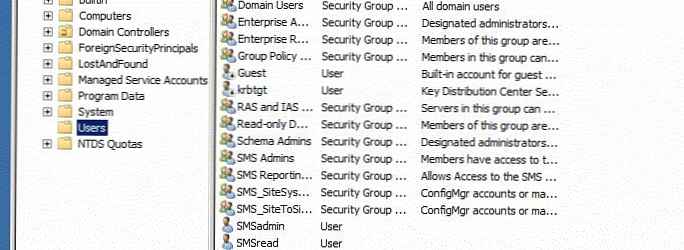
Далі для нашого первинного SCCM сайту ми створимо необхідні ролі (виконувані функції). Перейдемо до розділу Locate Site Management -> Site -> Site Settings -> Site Systems -> Site, в контекстному меню виберемо 'New Roles'. Виберіть з наступного ролі:
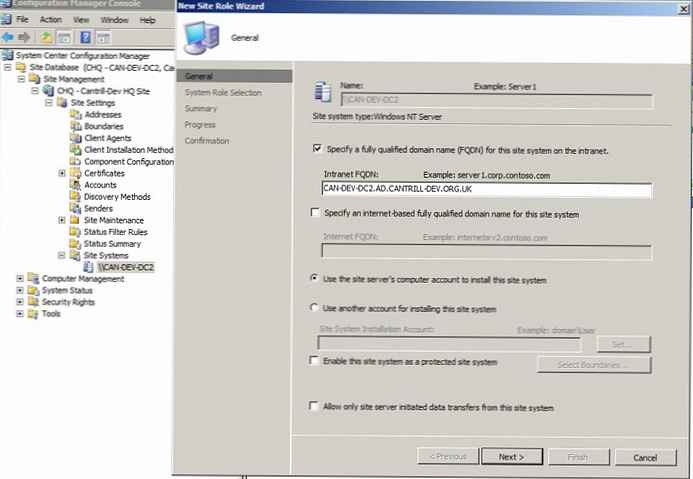
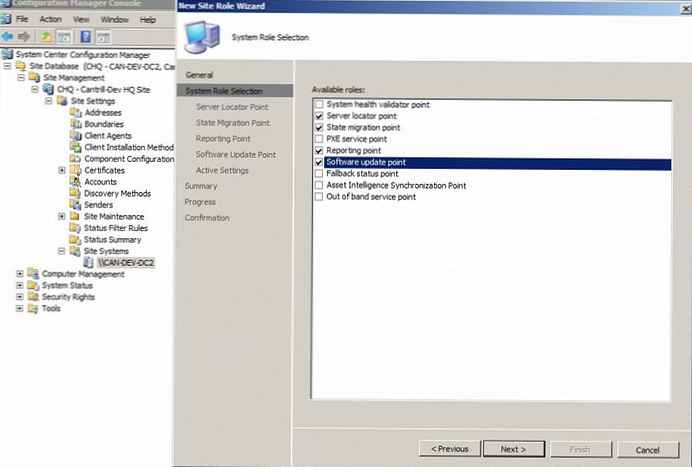
Після того, як ви виділите зазначені опції, натисніть next, і вкажіть наступні настройки
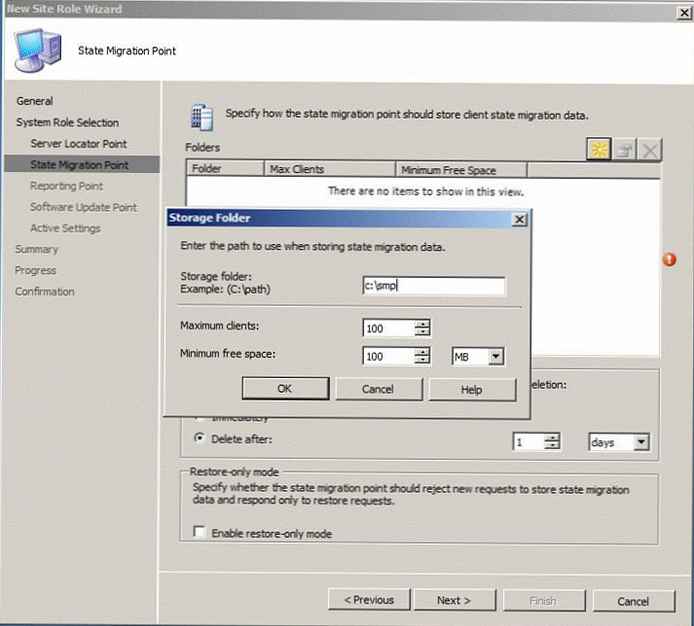
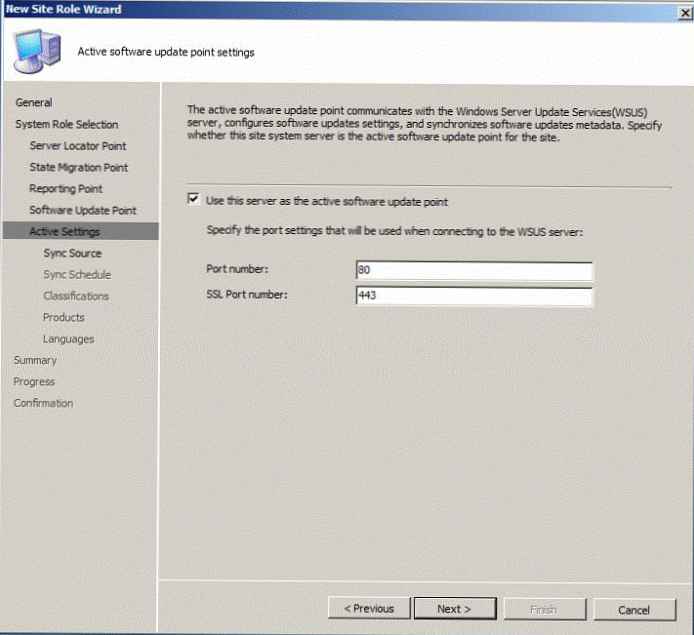

Далі перейдемо в SiteDatabase -> SiteManagement -> Site -> SiteSettings -> SiteSystems -> Server, клацнемо двічі по елементу 'ConfigMgr Distribution Point', у вікні відзначимо опцію 'Allow Clients to transfer content from this distribution point using BITS, HTTP and HTTPS' (дозволити клієнтам отримувати пакети і поновлення за допомогою протоколу BITS) і OK.
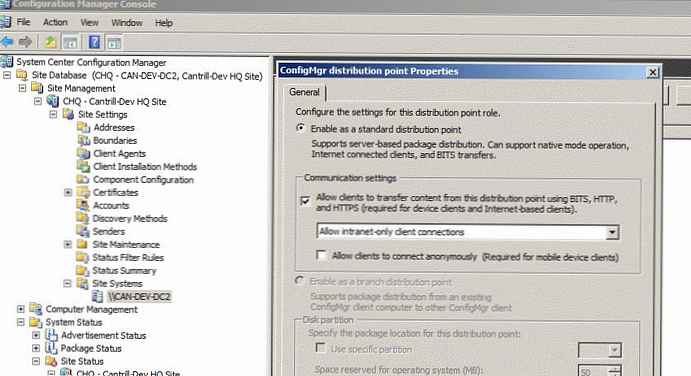
Тепер в панелі справа виберемо 'ConfigMgr Management Point' і активуємо опцію 'Allow Devices to use this management point'.
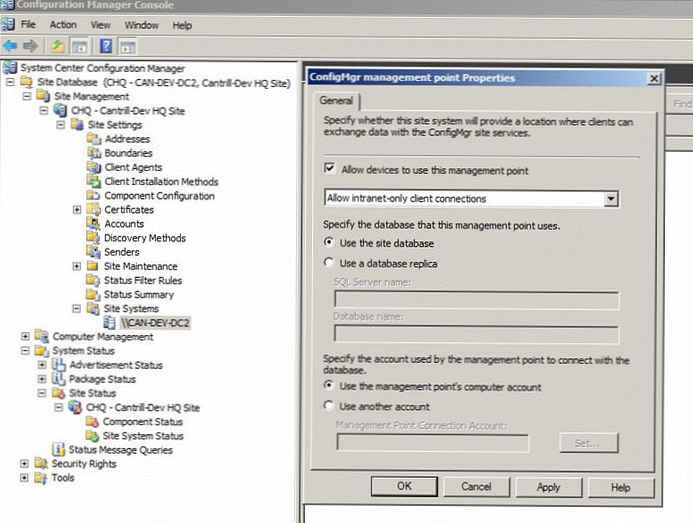
Тепер добре б перевірити коректність роботи активованих компонент SCCM. Статус SCCM сайту можна подивитися в консолі, перейшовши в Site Database -> System Status -> Site Status -> Site -> Component Status & Site System Status. У тому випадку, якщо хоч одна з компонент видає помилки, необхідно подивитися діагностичні повідомлення і спробувати виправити проблему, після чого очистіть лог і перезапустіть служби SCCM. В результаті необхідно домогтися, щоб всі компоненти перебували в стані 'warning' (жовті) або 'good' (зелені).
перейдіть в SiteDatabase -> SiteManagement -> Site> правою кнопкою викличте контекстне меню -> Properties -> вкладка Advanced. Перевірте, що опція 'Publish the site in active directory domain services' (опублікувати сайт в домені AD) активована.

Останній крок конфігурації SCCM - настройка агентів SCCM на клієнтських комп'ютерах. Агент SCCM - це спеціальна програма, яка встановлюється на комп'ютері SCCM, за допомогою якої сервером сайту SCCM здійснюється процеси управління, настройки і інвентаризації інформації на клієнті.
Управління клієнтськими агентами (Client Agent) здійснюється з консолі SCCM - Site Database -> Site Management -> Site -> Site Settings -> Client Agents .
Активуємо для агентів такі опції (ще раз зазначу, що я здійснюю настройку в тестовому середовищі, в продуктивної системі необхідно ретельно все аналізувати і планувати).
- Hardware Inventory Client Agent -> Активуємо (Enable), збір інформації кожні 5 хвилин (у продуктивній середовищі зазвичай 1 - 3 дні).
- Software Inventory Client Agent -> Enable, частота збору інформації - 1 година.
- Advertised Programs Client Agent -> Активуємо (Enable), відзначаємо опцію 'New program notification opens add / remove programs' .
- Computer Client Agent -> Активуємо (Enable) і додаємо обліковий запис, за допомогою якої буде здійснюватися мережеве взаємодія (в моєму випадку SMSread). Додатково на вкладці BITS відзначимо опції 'Apply to branch distribution points and all clients' і 'Allow bits download outside throttling window'
- Desired configuration Management Agent, - також включаємо і ставимо інтервал 5 хвилин.
- Remote Tools client Agent, - включаємо, і забороняємо користувачам змінювати налаштування 'Users can not change policy or notification settings'. Рівень доступу для клієнтів XP і більш нових клієнтів - 'Full Control'. Перейдемо на вкладку Security і вкажемо користувачів, яким дозволено віддалено підключатися до комп'ютерів користувачам за допомогою Remote Tools (у продуктивній середовищі зазвичай вказується група користувачів). На вкладці Remote assistant відзначте обидві опції і виберіть 'Full control'.
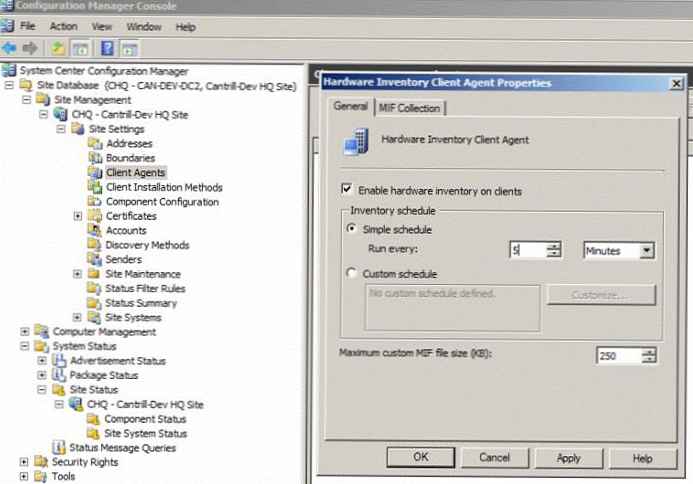
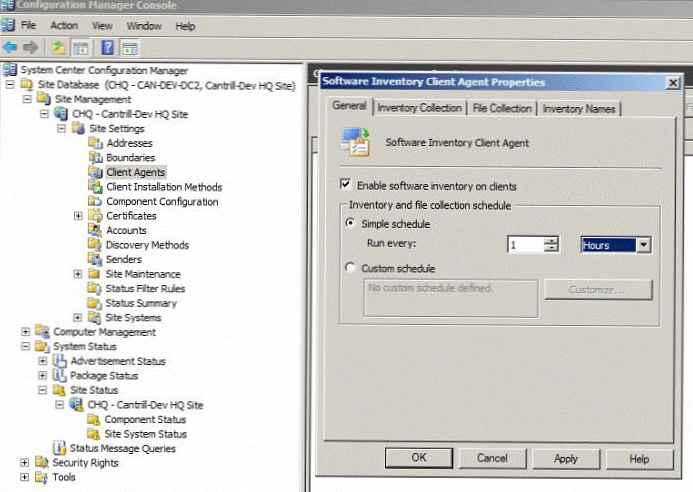
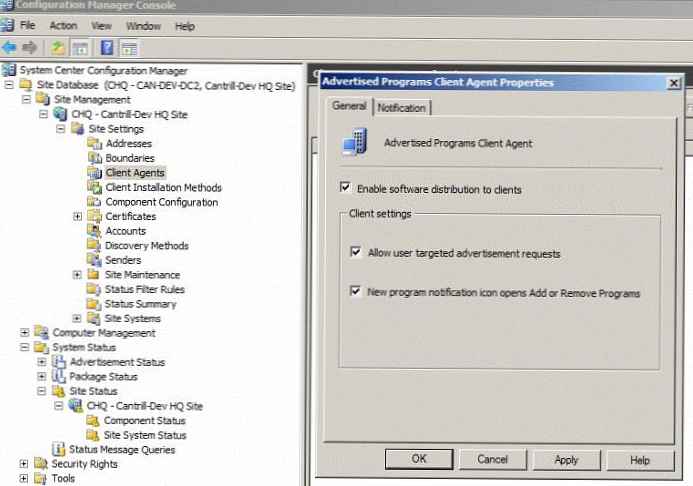
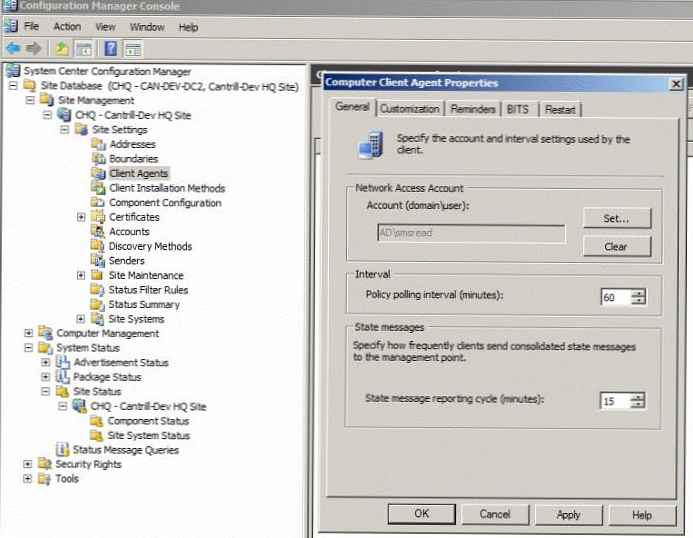
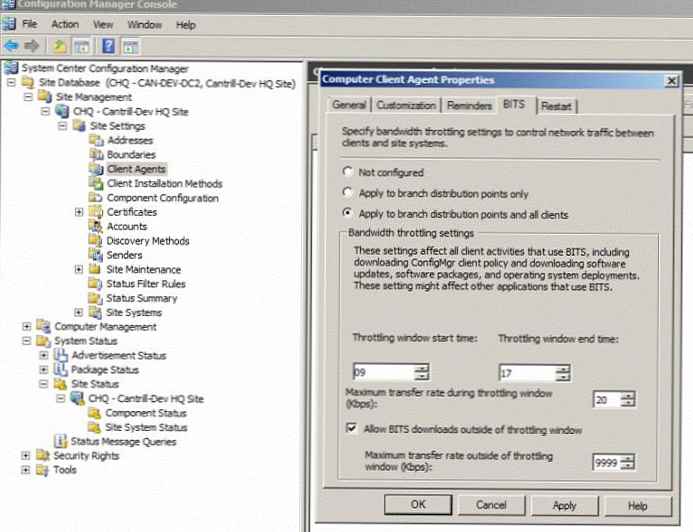
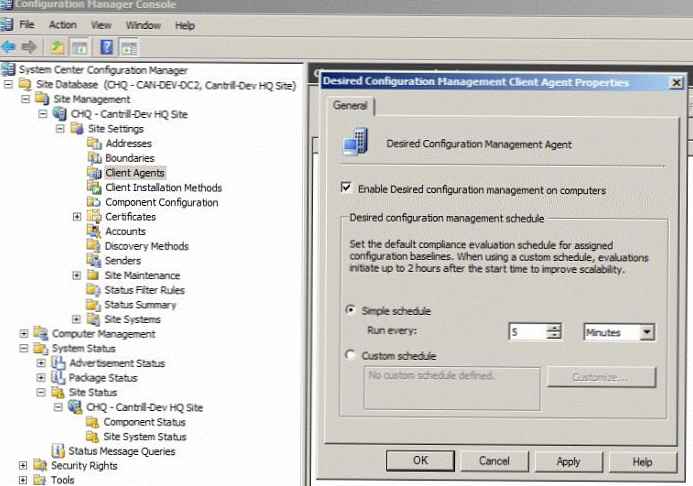
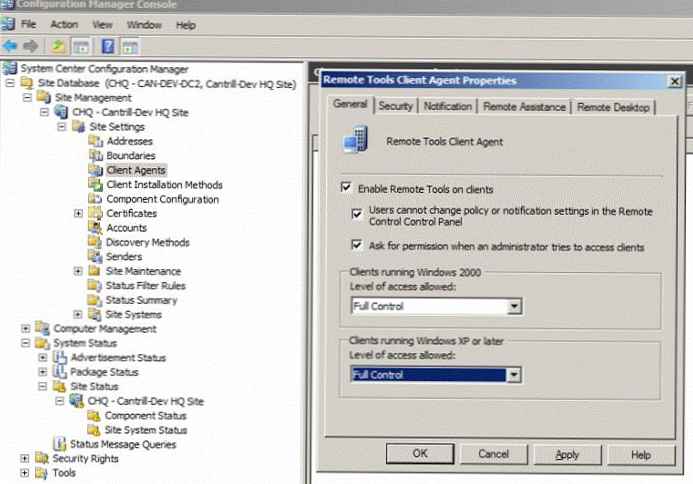
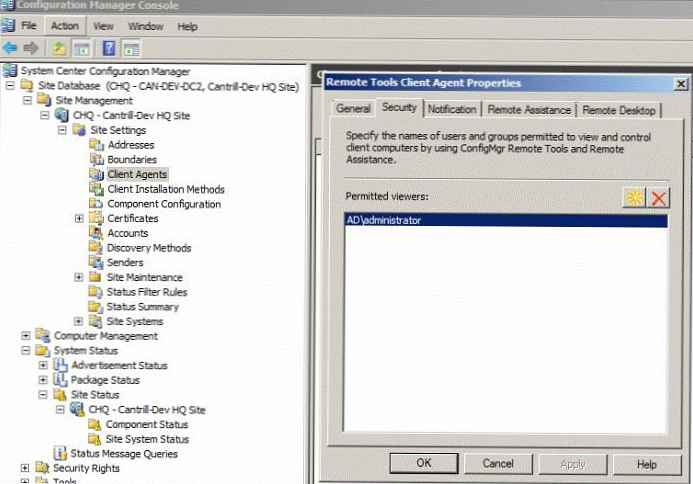
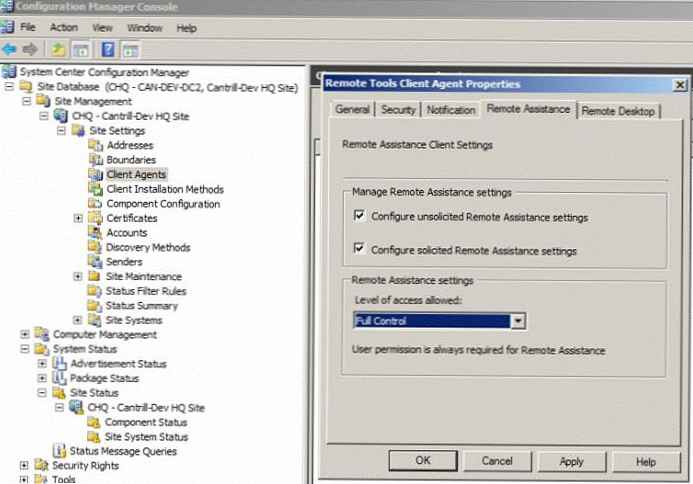
Нарешті, необхідно налаштувати автоматичну установку агента SCCM на клієнтські комп'ютери. Перейдіть SiteManagement -> Site -> SiteSettings -> ClientInstallationMethods -> Client push installation. Відзначаємо опцію 'Enable client push to assigned resources', і 'Workstations' (ми дозволяємо автоматичну установку клієнта на робочі станції, на сервера і контролери домену покупець не встановлюємо). На вкладці 'Accounts' необхідно задати обліковий запис, з правами якої буде відбуватися установка ПО на робочих станцій (в моїй випадку це SMSadmin ). На вкладці 'Client tab' задамо розмір кешу SCCM на клієнтах, нехай буде 8 Гб - 'SMSCACHESIZE = 8000'.
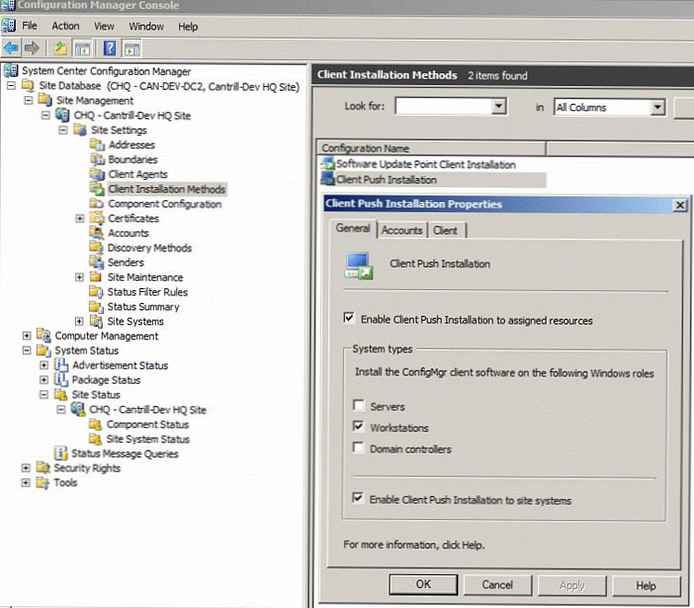
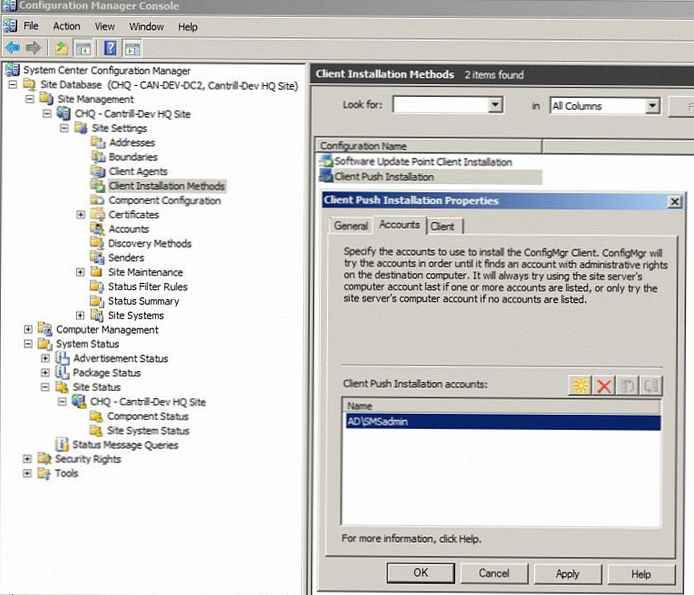
Наступне налаштування визначає яким чином встановлюються агенти SCCM і яким чином здійснюється виявлення клієнтів в рамках кордонів сайту SCCM. перейдіть
SiteManagement -> Site -> SiteSettings -> DiscoveryMethods і для кожної з присутніх опцій виконайте наступну настройку: активуємо (Enable), тиснемо жовтий значок і вказуємо наш локальний домен AD або конкретний контейнер (OU), а також періодичність пошуку (я поставив 5 хвилин , в виробничому середовищі зазвичай встановлюють 8-20 год). Послідовно налаштовуємо:
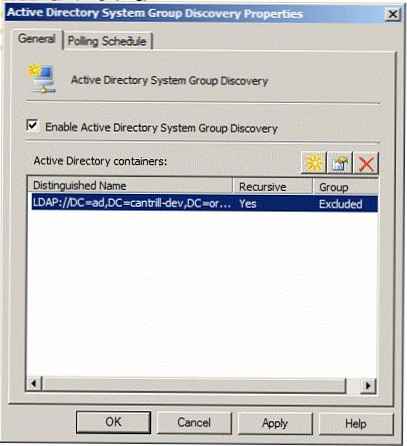
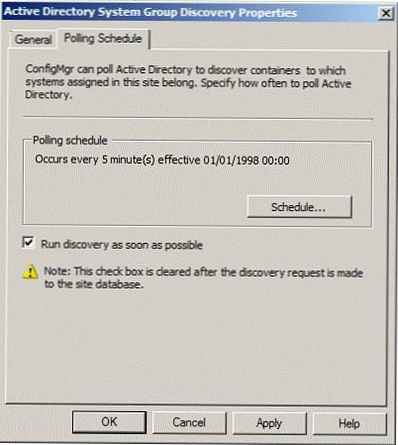
На даному етапі переходимо до установки клієнта SCCM, для чого нам потрібна машина з Windows 7, встановлюємо ОС, включаємо Windows 7 в домен, чекаємо деякий час, і перевіряємо, що SCCM агент встановиться автоматично.
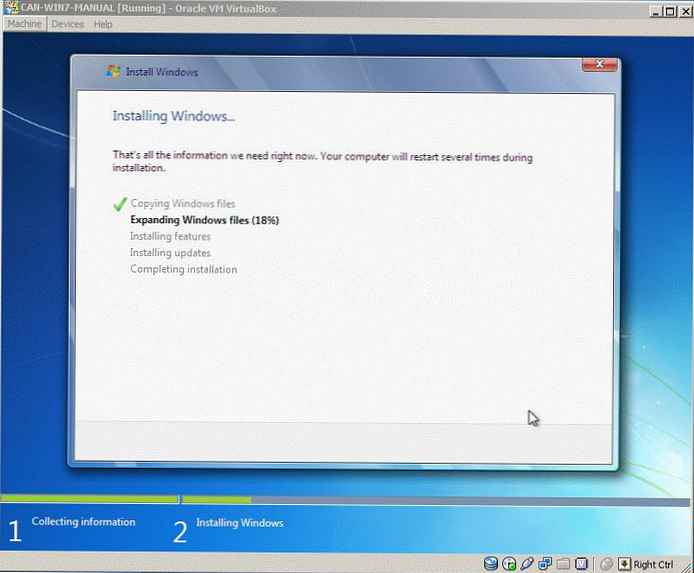
Факт установки клієнта SCCM можна зрозуміти по наявності в панелі управління значків: Configuration manager (32-bit), Program Download Monitor (32-bit), Run Advertised Programs (32-bit) і Remote Control (32-bit).
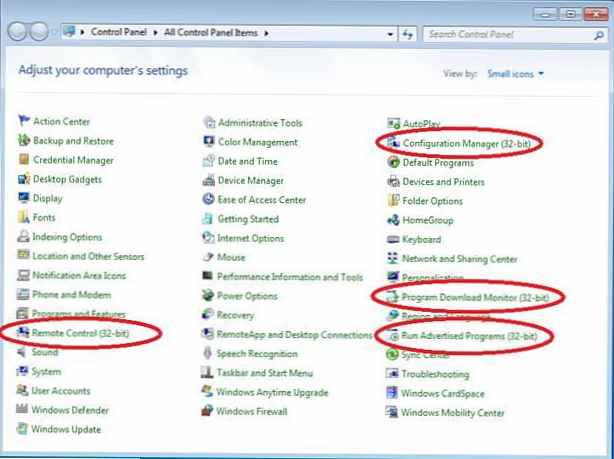
Сподіваюся, дана стаття допоможе вам в початковому налаштуванні сервера SCCM, в наступній статті спробую описати процедуру установки windows 7 за допомогою SCCM 2007.











